 |
АвтоАвтоматизацияАрхитектураАстрономияАудитБиологияБухгалтерияВоенное делоГенетикаГеографияГеологияГосударствоДомДругоеЖурналистика и СМИИзобретательствоИностранные языкиИнформатикаИскусствоИсторияКомпьютерыКулинарияКультураЛексикологияЛитератураЛогикаМаркетингМатематикаМашиностроениеМедицинаМенеджментМеталлы и СваркаМеханикаМузыкаНаселениеОбразованиеОхрана безопасности жизниОхрана ТрудаПедагогикаПолитикаПравоПриборостроениеПрограммированиеПроизводствоПромышленностьПсихологияРадиоРегилияСвязьСоциологияСпортСтандартизацияСтроительствоТехнологииТорговляТуризмФизикаФизиологияФилософияФинансыХимияХозяйствоЦеннообразованиеЧерчениеЭкологияЭконометрикаЭкономикаЭлектроникаЮриспунденкция
сурет. Конструктор режимі
Құрылған кесте экранның сол жағында жарлық түрінде бейнеленеді. Содан кейін сол жерде құрылған сұраныстар, формалар, есептер, макростар пайда болады. Бұл обьектлердің жарлықтары сол жерде тұрақты қалып қояды.
Кестенің құрылымын сақтау үшін түймені басу керек және пайда болған диалогтық терезеде «Ия» түймесін таңдау қажет.

Кестенің жасалған құрылымын (макет) толтыру үшін қажет:
1. Ауысу облысында кесте атында тышқанның оң батырмасын шертіңіз және «Ашу» командасын таңдаңыз (немесе екі рет шерту арқылы кестені ашыңыз).
2. Кестенің макетін толтырыңыз.
Алғашқы кілт тапсырмасы
Кестенің алғашқы кілті осы кестедегі әрбір жолды бір мәнді анықтау үшін бір немесе бірнеше өрістен тұрады. Алғашқы кілт ретінде уникальный инвентарлық номір, реттік нөмір немесе код жиі қолданылады. Мысалға, «Контактлер» кестесінде әрбір тапсырушы үшін осы кестенің алғашқы кілті болып табылатын тапсырушының уникальный коды анықталады. Алғашқы кілт ретінде келесі сипаттамаларға ие өрісті пайдалануға болады. Біріншіден, оның көмегімен әрбір жол бір мәнді анықтала алады. Екіншіден, мүмкіндігінше бұл өрістің бос болуы тиіс емес. Үшіншіден, бұл өрісті өзгерту керек емес.
Алғашқы кілт барлық кестелер үшін анықталады. Оның негізінде сұраныстар мен операциялардың орындалуын жеделдететін, индекс конструкцияланады. Бұдан басқа, Access 2007 алғашқы кілт өрісінде мәндердің болуы мен уникальностын тексереді.
Жаңа кестені құру кезінде (кестелер режимінде) Access автоматты түрде алғашқы кілтті жасайды және өріске Код атын және мәліметтер типін Есептегіш тағайындайды. Бұл өріс кестелер режимінде жасырылған, оны көру үшін кестелер конструкторы режиміне өту керек.
Алғашқы кілтті анықтау үшін (немесе өзгерту) мына әрекеттерді орындау керек:
1. Конструктор режимінде кестені ашыңыз (24-сурет). Алғашқы кілт ретінде пайдаланылатын өрісті немесе өрістерді таңдаңыз.

24-сурет. Конструктор режиміндегі кесте.
2. Бір өрісті ерекшелеу үшін, ерекшелеу облысында қажетті өрістің жолын шертіңіз.
3. Бірнеше өрісті ерекшелеу үшін <Ctrl>.пернесін басып тұрып, ерекшелеу облысында әрбір өрісті шертіңіз.
4. Енді Конструктор қосымшасында Сервис командалар тобын таңдаңыз және Кілттік өріс түймесін шертіңіз (25-сурет).

25-сурет. Бұл командалар алғашқы кілтті жасау үшін қолданылады.
5. Біздің ерекшелеген Фамилиясы және Аты өрістеріміз кілттік болып қалады, бұны әрбір өрістің сол жағында бейнеленген кілт белгісіндегі пиктограмма дәлелдейді (26-сурет).
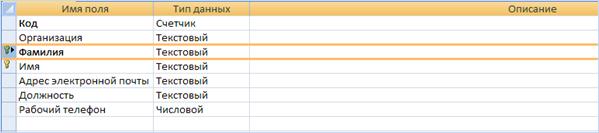
26-сурет. Осындай жолмен кестенің құрамна енетін алғашқы кілттер белгіленеді.
Егер жасалынған алғашқы кілтті жою керек болса, онда конструктор режимінде тұрып, кілттік өрісті таңдаңыз, одан кейін Конструктор қосымшасында Сервис командалар тобын таңдаңыз және тышқанмен Кілттік өріс батырмасын шертіңіз.
Өрістер қасиеттері
Олардың маңызды сипаттамаларын қарастыру үшін біз Өрістер қасиеттері деп аталатын бөлім арқылы тағы да өрістерге ораламыз. Өрістер қасиеттерінің мағынасын пайдалана отырып, мәліметтердің бейнеленуін басқаруға болады, сенімсіз мәндерді енгізуді болдырмау, үнсіз келісім бойынша мәндерді беру, іздеу мен сорттауды жеделдету, сол сияқты өрістің басқа да функциональдық сипаттамалары мен сыртқы түрін басқаруға болады. Мысалға, сандардың ыңғайлырақ оқылуы үшін, оларды форматтауға болады, ал өріске енетін, жауап беретін мәліметтерге мәндер шартын анықтау керек.
Мәліметтерді қарау және өзгерту кезінде Аccess 2007-де өрістер қасиеттерінің мәндері пайдаланылады. Мысалға, Формат, Енгізу Маскасы және Подпись қасиеттері кестеде мәліметтердің берілуін және кестелер режимінде сұраныстарды анықтайды. Бұдан басқа, кестенің осы өрістеріне негізделген жаңа формалардағы және есептердегі басқарудың барлық элементтері, үнсіз келісім бойынша қасиеттердің сол мәндеріне ие болады. Басқа қасиеттер өрісте үнсіз келісім бойынша мәндер беруге, немесе әрбір қосу кезінде мәндерді міндетті етуге немесе осы кестедегі мәліметтерді өзгертуге пайдаланылады.
Ал енді кестелер конструкторы режимінде өрістер қасиетін қалай беруге болатындығын сипаттайық.
1. Конструктор режимінде кестені ашыңыз. Кесте конструкторы торының жоғарғы бөлігінде қасиеттерін беру қажет өрісте шертіңіз (немесе стрелка пернесінің көмегімен осы өріске өтіңіз). Бұл өрістің қасиеттері кесте конструкторы торының төменгі бөлігінде бейнеленеді (27-сурет). Беруге болатын қасиеттер осы өрістің мәліметтерінң типіне байланысты.
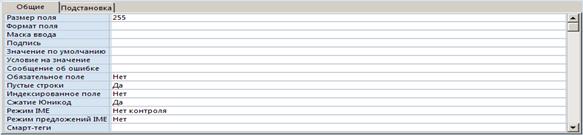
27-сурет. Өрістер қасиеттерінің тізімі осындай болады.
2. Осы терезенің төменгі бөлігіндегі Өріс қасиеттері бөлімінде қасиет беруге қажетті өрісті шертіңіз, немесе <F6> пернесін басыңыз және осы қасиетке стрелка пернесінің көмегімен өтіңіз.
3. Қасиетке арналған мәнді енгізіңіз, немесе егер қасиеттер терезесінің оң жағында стрелка пайда болса, осы қасиетке арналған мәндер тізімінен мәндерді анықтау үшін осы стрелканы шертіңіз. Егер енгізу үшін көп орын немесе қасиеттер терезесінде қасиеттер мәнін өзгерту қажет болса, Енгізу облысы өрісін көрсету үшін <Shift+F2> пернелерін басыңыз. Егер енгізу маскасын құруға немесе мәндер шартына көмек қажет болса, сәйкес келетін құрушыны бейнелеу үшін, қасиеттер терезесінің жанындағы көп нүктелі түймені шертіңіз.
4. Енді кестедегі өзгерістерді сақтау қалды. Бұл үшін жедел ену тақтасындағы Сақтау түймесін тышқанның сол жақ батырмасымен шертіңіз.
1.2- кесте. Access 2007-дегі өрістер қасиеттері.
| Өріс қасиеті | Қызметі |
| Өріс өлшемі | Өрісте сақталынған Мәтіндік, Сандық немесе Есептегіш типтеріндегі мәліметтердің максимал мәндерін анықтау |
| Формат | Бейнелеу немесе баспаға шығару үшін өрістің мәліметтер форматын баптау |
| Ондық белгілер саны | Сандық мәндер үшін бөлшек бөлігінде бейнеленетін белгілердің мөлшерін беру |
| Жаңа мәндер | Есептегіш типіндегі өріс үшін мәндер меншіктеу тәсілдерін анықтау: тізбекті өсу немесе кездейсоқ мәндер |
| Енгізу пердесі | Мәліметтерді енгізуді басқару үшін арнайы белгілерді бейнелеу |
| Подпись | Формалар, есептер немесе сұраныстар үшін үнсіз келісім бойынша жазбалардағы мәтінді анықтау |
| Үнсіз келісім мәні | Өріске жаңа жазбаларды үнсізкелісім бойынша қосу үшін мәндерді автоматты тағайындау |
| Тағайындау шарты | Осы өрісте мәндерді әрбір қосуда немесе өзгертуде шынайылық болу үшін өрнектер беру |
| Қате туралы хабарлама | "Мәнге шарт" ережесін бұзу кезіндегі мәтінді енгізу |
| Міндетті | Өріске мәліметтерді міндетті енгізу талабы |
| Бос жолдар | Мәліметтердің Мәтіндік немесе MEMO типтерін өрістің бос жолына енгізуге рұқсат ету ("Ия" мәнін беру арқылы) |
| Индекстелген өріс | Индекстерді құру және пайдалану арқылы осы өріске мәліметтерді енгізуді жеделдету |
| Unicode сығылуы | Мәтінді сығу, егер осы өрісте 4096 белгіден көп болса |
| IME режимі IME ұсыныстар режимі | Windows –тің шығыс-азиялық нұсқаларында белгілерді түрлендіруді басқару Windows –тің шығыс-азиялық нұсқаларында белгілерді түрлендіруді басқару |
| Смарт-тегтер | Осы өріске смарт-тегтерді қосу |
| Тек қана қосу | MEMO типті өріс үшін нұсқаларды басқаруды белсендіру ("Ия" мәнін орнату арқылы) |
| Мәтін форматы | Форматтауды болдыру арқылы мәтіндерді HTML-кода сақтау үшін RTF форматын таңдау. Тек қана мәтіндерді таңдау үшін, Кәдімгі мәтін форатын таңдаңыз. |
| Мәтіндерді теңестіру | Басқару элементінде үнсіз келісім бойынша мәтіндерді теңестіруді тапсыру. |
| Дәлдік | Ондық бөлгіштің екі жағына сақталатын белгілердің қосынды рұқсат етілген сандарды тапсыру |
| Масштаб | Ондық бөлгіштің оң жағына сақталатын белгілердің максималды рұқсат етілген сандарды анықтау |
Әдебиет:
1. Сергеев А.П. Самоучитель.-Microsoft Office 2007. М.:Санкт-Петербург.Киев, 2007 г. стр. 432.
2. В.Я. Гельман. Медицинская информатика. Питер. 2001 г. 145-186 стр.
3. Дж. Куртер, А. Маркви. MS Office 2000. Москва. 2001 г. 357-428 стр.
4. Виталий Герасевич. Компьютер для врача. Санкт-Петербург. 2002 г. 229-253 стр.
5. С.Симонович. «Информатика. Базовый курс.» 2-е издание. С.-П., 2003 г. 340-367 стр.
Бақылау
Сұрақтар:
1. ДҚБЖ дегеніміз не? Оның қызметі қандай?
2. ДҚБЖ негізгі функцияларын атаңыз?
3. Access ДҚБЖ қай түріне жатады?
4. ДҚ дегеніміз не және оларды қалай құрамыз?
5. ДҚ деректерді сақтаудағы қандай құрылымы қолданылады?
6. Қандай ДҚБЖ реляциондық деп аталады?
7. Реляциондық ДҚ ерекшелігі неде және ондағы деректер құрылымы қалай сипатталады?
8. Кесте түріндегі ақпараттардың ыңғайлылығы неде?
9. Жазба және жазбалар өрісі дегеніміз не? Олар қандай ақпараттардан тұрады?
10. Келесі ұғымдарды анықтаңыз: өрістің аты, мәні, типі. Өрістің қандай типтері болады?
11. Access деректер қорындағы кесте деп нені түсінесіз және ол неден тұрады?
12. Деректер қорында деректер қалай редактрленеді: өріс қосу (жою), жазба қосу (жою), кестенің ортасына жаңа жазба қосу.
13. Өрістің атын және ретін қалай өзгертуге болады?
14. Өрістердің қасиеттерін қалай өзгертуге және жаңа кілттік өрісті қалай орнатуға болады?
15. Деректерді іздеу үшін қандай әрекеттер орындау қажет?
16. Кілт ұғымын түсіндіріңіз.
17. Объектілер арасындағы байланыстардың қандай түрлерін білесіз?
18. Қандай кесте негізгі, қандай кесте тәуелді болып саналады?
19. Өрістің мәні бойынша іздеу қалай жүзеге асырылады?
20. Деректерді сұрыптау қалай жүзеге асырылады?
21. Сүзгілеу не үшін керек және қарапайым сүзгілеу қалай құрылады?
22. Бірнеше мәндер бойынша деректерді қалай сүзгілеуге болады?
Поиск по сайту: